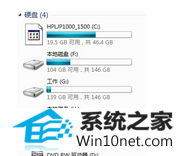当前位置:主页 > 系统教程 > 秋叶操作win10系统如何解决系统盘图标异常问题的问题
秋叶操作win10系统如何解决系统盘图标异常问题的问题
发布日期:2019-05-17
作者:深度技术
来源:http://www.518586.com
今天小编分享一下win10系统如何解决系统盘图标异常问题问题的处理方法,在操作win10电脑的过程中常常不知道怎么去解决win10系统如何解决系统盘图标异常问题的问题,有什么好的方法去处理win10系统如何解决系统盘图标异常问题呢?今天本站小编教您怎么处理此问题,其实只需要 1、 除了系统所在分区外的其他分区磁盘不显示卷标。 2、部分分区图标损坏。就可以完美解决了。下面就由小编给你们具体详解win10系统如何解决系统盘图标异常问题的图文步骤:
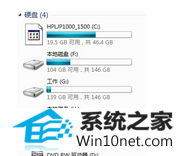
1、 除了系统所在分区外的其他分区磁盘不显示卷标。
2、部分分区图标损坏。
可以采用如下两种方法解决:
方法一: 打开资源管理器→组织 →文件夹选项 →查看 →显示所有文件,在图标损坏分区下找到autorun.inf文件,删除后重启即可。
方法二:鼠标右键单击桌面上的“计算机” ,选择“ 管理→磁盘管理”,鼠标右键单击图标显示有错误的磁盘,选择“更改驱动器符号和路径”,改成别的,然后再改回来,再看看,图标是不是回来了。

参考以上两种方法设置之后,已经可以轻松解决win10系统盘图标发生异常的问题,再次打开磁盘发现图标恢复正常了。